在使用word的表格时,如果行数不够需要增加时,该如何操作呢?有哪些方法呢?今天,小编将为大家讲解一番。 右键插入增加word表格行 将鼠标移动到word表格中,然后点击鼠标右键,......
2023-02-22 314 Word表格增加行
用户可以在幻灯片中添加文本、图片、图表、表格、音频、视频等多媒体元素,还可以设置幻灯片的布局、动画效果和转场效果,使得演示更加生动和吸引人。本文将为大家介绍PPT照片怎么排版好看以及PPT照片滚动播放怎么做。
一、PPT照片怎么排版好看
在制作演示文稿时,经常需要插入照片来丰富内容和增加视觉效果。为了让照片在PPT中排版得好看,需要考虑照片的布局、对齐、比例和整体风格。这样可以使得照片在幻灯片中呈现得更加美观和整洁,吸引观众的注意力。下面将为大家演示具体操作。
1、打开所要编辑的ppt文件,将照片插入PPT页中。点击【插入】,在之后的选项中找到【图片】,并在下拉框中选择【此设备】,接着将所需要的照片插入即可。
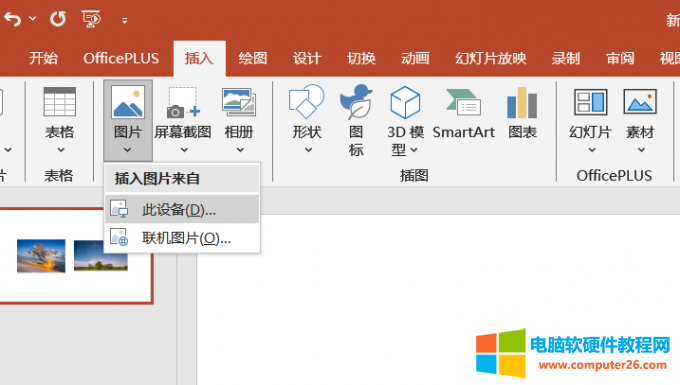
图1:插入图片
2、选中插入的照片,然后在【图片格式】选项卡中选择“对齐”功能,可以选择“对齐顶部”、“对齐底部”、“对齐左侧”、“对齐右侧”等功能来确保照片之间对齐。
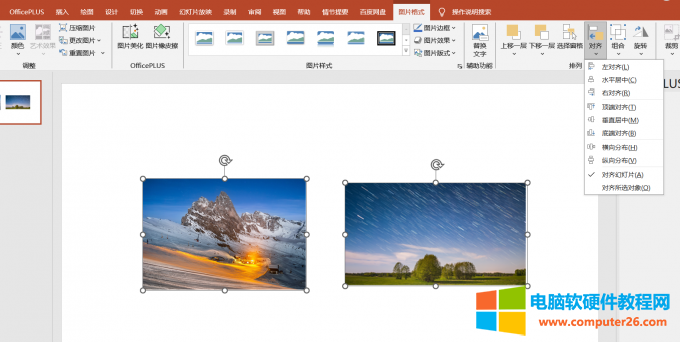
图2:将照片对齐使其排版更加整洁
3、选中照片,点击照片边缘的小方框并拖动鼠标,可以调整照片的大小。按住Shift键可以保持照片的比例不变。可以通过拖动照片的位置来调整它们之间的间距,也可以使用“对齐”功能来调整它们之间的距离。

图3:调整照片大小,改变照片位置
4、在【设计】选项卡中选择合适的“主题”背景,可以使得PPT更加美观。
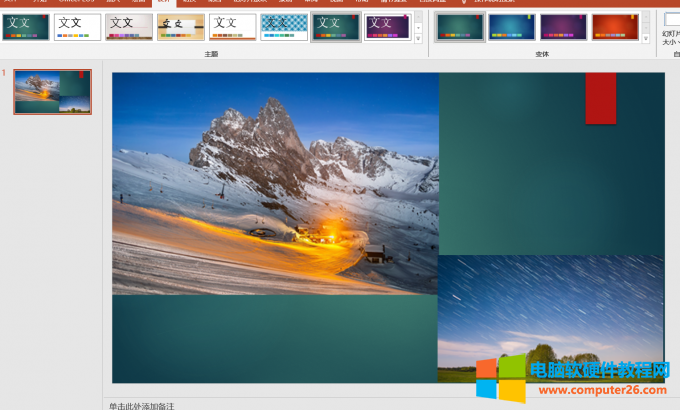
图4:更换ppt背景
二、PPT照片滚动播放怎么做
在日常工作中,PPT有几张图片需要展示,每一张图片都很重要,这个时候我们可以给它一个特殊的图片轮播动画。下面将为大家演示PPT照片滚动播放的具体操作。
1、插入好我们所需要的图片,并进行对齐以及排版。
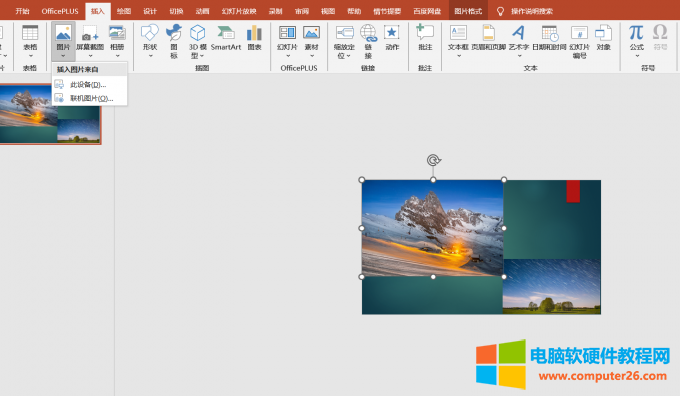
图5:插入并排版图片
2、复制两张图片,并粘贴到适当的地方。
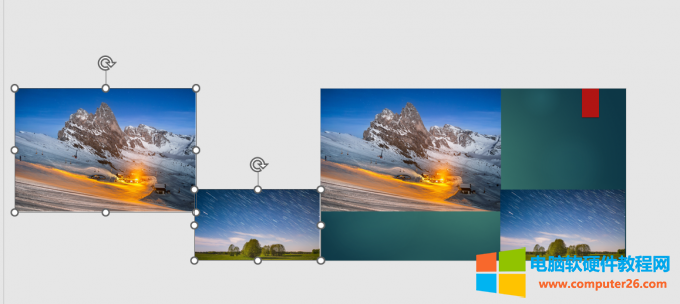
图6:复制图片并将其粘贴到适当的地方
3、将其全部选中,之后点击鼠标右键将图片组合在一起。
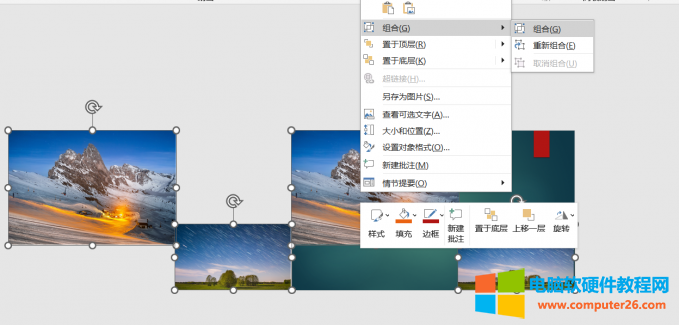
图7:将图片组合在一起
4、选中组合图片,点击【动画】选项卡,并在“动画”一栏中选择“直线”,为图片添加动画。
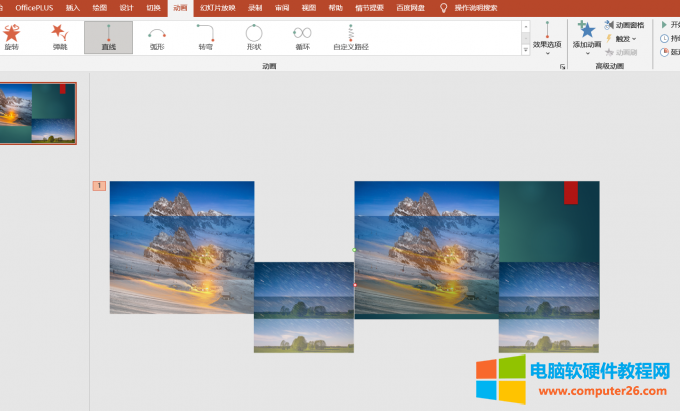
图8:为图片添加“直线”动画
5、选中红色的点,将第二个虚影拖动到与第一组图片重合。
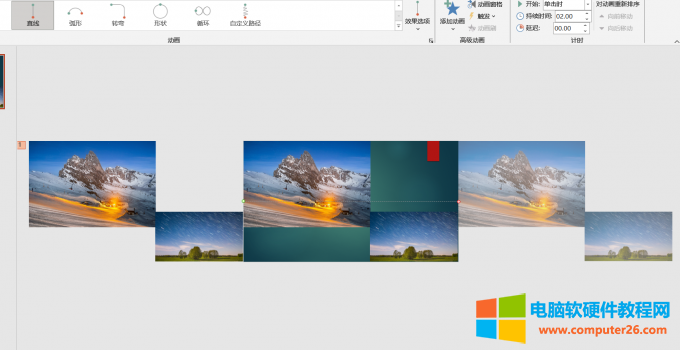
图9:调整动画点位
6、点击【高级动画】栏中的【动画窗格】,接着双击“组合19”。在弹出到的对话框中将“平滑开始”以及“平滑结束”调整为最小值。
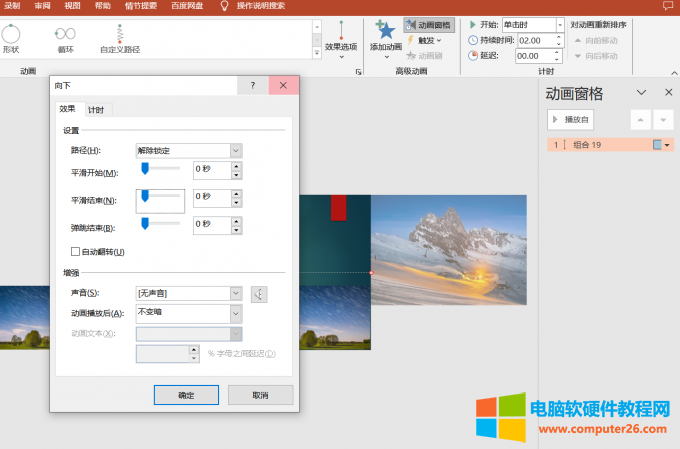
图10:调整动画效果
7、接着点击“计时”选项,点击“期间”下拉框,选择“非常慢(5秒)”。之后点击“重复”下拉框,选择直到幻灯片末尾,最后点击确定按钮即可。
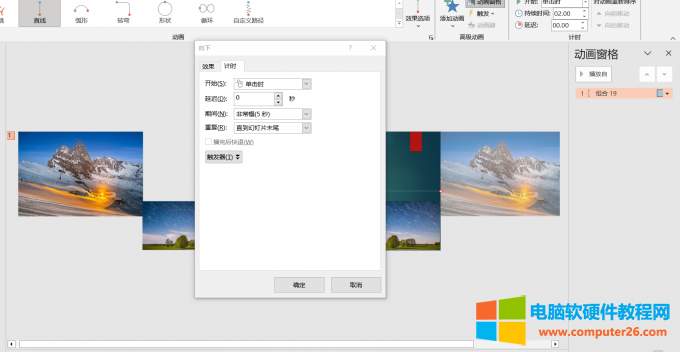
图11:调整动画计时
三、总结
本篇文章为大家介绍了PPT照片怎么排版好看以及PPT照片滚动播放怎么做。精心排版的照片能够提升演示文稿的视觉吸引力,使得观众更容易被吸引和留住注意力。好看的照片排版能够让演示更加生动、有趣,有助于传达信息和观点。通过滚动播放等特效,可以增加演示的视觉动感,使得演示更加生动、有趣,从而更好地吸引观众的注意力。因此,学会如何在PPT中合理排版照片和添加滚动播放效果,对于制作出具有吸引力和表现力的演示文稿是非常重要的。
相关文章
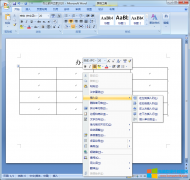
在使用word的表格时,如果行数不够需要增加时,该如何操作呢?有哪些方法呢?今天,小编将为大家讲解一番。 右键插入增加word表格行 将鼠标移动到word表格中,然后点击鼠标右键,......
2023-02-22 314 Word表格增加行

选中文本是编辑Word文档时所需的最重要技能之一。您可以对选定的文本执行各种操作;您可以删除所选文本,进行复制,移动,对文本应用格式设置,更改大小写等。 选中文本的最常......
2023-03-07 273 Word选中指定内容
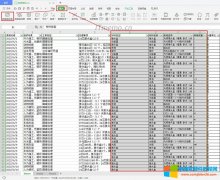
在处理复杂的excel数据表汇总分析时,往往包含多个不同的行、列且大量的数据,这时候用普通的筛选功能、求和公式时,是比较浪费时间的,并且很容易出错,很多网友就在问:怎么......
2022-09-15 212 excel数据透视表 excel数据透视表工具
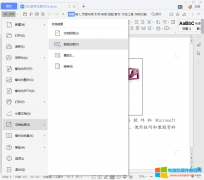
在使用wps办公软件编撰论文或者小说等重要文件时,为了防止内容泄密,可以将文档加密,今天,小编就讲讲wps文档如何加密? WPS文档加密步骤 第一步:用 wps office 办公软件打开目标文......
2023-03-29 212 WPS文档加密步骤
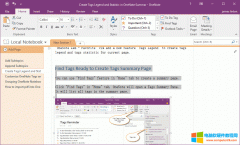
1)提取 OneNote 页面选中的部分为 MindManager 主题创建便笺 脑桥 Pons for MindManager and OneNote 插件,提供从数字笔记中加载主题便笺和保存主题便笺到数字笔记中的功能。 OneNote 首先,在 O......
2023-02-22 229 OneNote笔记 MindManager主题创建便笺